تحويل وتحرير وضغط مقاطع الفيديو/التسجيلات الصوتية بأكثر من 1000 تنسيق بجودة عالية.
7 طرق سهلة لضغط الفيديو على جهاز iPhone الخاص بك 17/16/15/14 وما إلى ذلك.
تُقدّم أجهزة iPhone تسجيل فيديو عالي الجودة، ولكن هذا غالبًا ما يُنتج ملفات كبيرة الحجم تشغل مساحة تخزين كبيرة أو يصعب مشاركتها. لذلك، قد ترغب في ضغط حجم الفيديو على iPhone. ولكن هناك العديد من تطبيقات الضغط على متجر التطبيقات، فكيف تختار التطبيق الفعّال والبسيط؟ تابع القراءة لمعرفة الخطوات الدقيقة وأفضل طريقة لضغط فيديوهات iPhone.
قائمة الدليل
الطريقة الأولى: استخدام اختصارات iPhone لضغط الفيديو [معقد] الطريقة الثانية: ضغط الفيديو البسيط باستخدام iMovie [دقة محدودة] الطريقة 3: ضغط الفيديو - ضغط فيديو قابل للتخصيص الطريقة الرابعة: محول الوسائط - لضغط الفيديو مجانًا وبمرونة الطريقة الخامسة: محول Clideo المريح عبر الإنترنت مع النسبة المستقرة الطريقة 6: ضاغط الفيديو مع دعم التحويل الدفعي - FreeConverter الطريقة 7: أداة ضغط احترافية وعالية السرعةالطريقة الأولى: استخدام اختصارات iPhone لضغط الفيديو [معقد]
اختصارات هو تطبيق مدمج على iPhone، ببضع نقرات فقط يمكنك ضغط الفيديو. التطبيق مجاني، لكن أجهزة Apple لا تحتوي على اختصار مدمج لضغط الفيديو، لذا ستحتاج إلى إنشاء واحد باستخدام تطبيق اختصارات iPhone. تذكر اتباع متطلبات الإعداد خطوة بخطوة، فإذا قمتَ بإعداده بخطوة أقل، فلن تعمل أوامر الاختصار.
- الايجابيات
- النظام مستقل بذاته وآمن وخالي من الإعلانات.
- قم بضغط مقاطع الفيديو الخاصة بجهاز iPhone بنقرة واحدة بعد إعداده لأول مرة.
- سلبيات
- الإعداد الأول معقد للغاية.
- في حالة فقدان خطوة واحدة أو تنفيذها بشكل غير صحيح، فلن يؤدي ذلك إلى ضغط ناجح.
- لديه وظيفة ضغط أساسية فقط، والحجم الدقيق غير مرئي عند التحويل.
الخطوة 1انقر على القائمة المنسدلة بجوار تسمية "اختصار جديد" في الجزء العلوي الأوسط من الشاشة، وحدد "إعادة التسمية"، وأدخل اسمًا بسيطًا مثل "فيديو مضغوط" للتعرف عليه بسهولة.
الخطوة 2اضغط على زر "إضافة إجراء"، ثم ابحث عن الأمر لضغط مقاطع الفيديو على iPhone وحدده وقم بتكوينه وفقًا لاحتياجاتك.
الخطوه 3افتح تطبيق الصور وابحث عن فيديو iPhone الذي تريد ضغطه. انقر على زر "مشاركة"، ثم اختر "ضغط الفيديو" لبدء عملية الضغط.
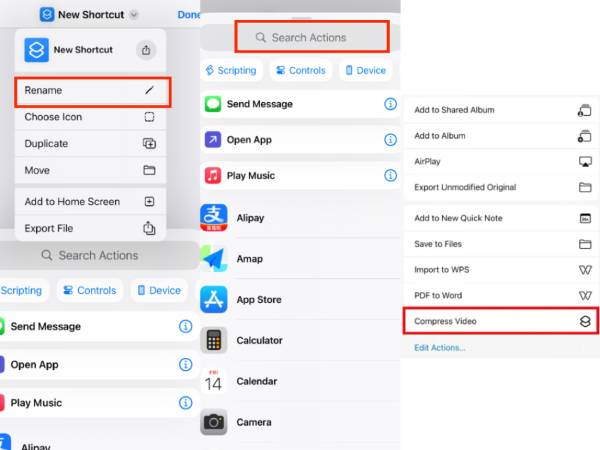
الطريقة الثانية: ضغط الفيديو البسيط باستخدام iMovie [دقة محدودة]
تطبيق iMovie هو تطبيق رسمي آخر من Apple يمكنك استخدامه لضغط مقاطع الفيديو على iPhone. مع أن هذا التطبيق مصمم أساسًا لتحرير الفيديو وليس لضغطه، إلا أنه يتيح لك تقليل حجم ملف الفيديو عن طريق خفض دقته. العملية بسيطة، مما يجعله خيارًا عمليًا لتلبية احتياجات ضغط الفيديو الأساسية على iPhone. مع ذلك، لا يوفر التطبيق سوى ثلاثة خيارات للدقة، مما قد يحد من مرونة بعض المستخدمين.
- الايجابيات
- تطبيق رسمي من شركة Apple، وهو متوافق بشكل كبير مع iPhone.
- تقليل حجم ملف الفيديو مع الحفاظ على الجودة الجيدة.
- تقسيم مقاطع الفيديو الطويلة إلى عدة مقاطع أو تحرير مقاطع الفيديو بشكل أساسي.
- سلبيات
- إنه يحتوي فقط على قرارات ثابتة للاختيار من بينها.
- لا يمكن رؤية الحجم الدقيق للملف بعد الضغط عند التحويل.
- لا توجد أي تعديلات خارج الضغط مثل معدل البت.
الخطوة 1شغّل iMovie وانقر على "بدء مشروع جديد" أسفل الشاشة. ثم اختر "Magic Movie" من النافذة المنبثقة.
الخطوة 2حدد فيديو iPhone الذي تريد ضغطه، وانقر على "إنشاء فيلم سحري" أسفل الشاشة. في هذه المرحلة، يمكنك إجراء أي تعديلات أخرى على الفيديو، ثم انقر على "تم" في الزاوية العلوية اليسرى.
الخطوه 3انقر على "الخيارات" لاختيار الدقة المطلوبة، عادةً 360 بكسل، أو 540 بكسل، أو 720 بكسل. الدقة المنخفضة تعني حجم ملف أصغر. ثم انقر على "تم" لحفظ الفيديو المضغوط على جهاز iPhone أو مشاركته مباشرةً مع المستلم.
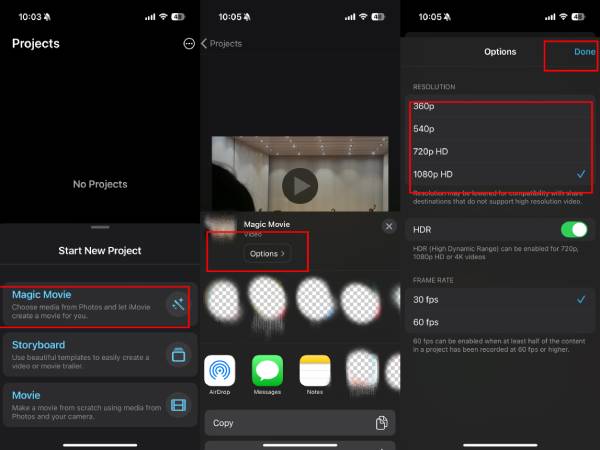
الطريقة 3: ضغط الفيديو - ضغط فيديو قابل للتخصيص
Video Compress هو تطبيق لضغط الفيديو على أجهزة iPhone 16/15/14 بسهولة. يتيح لك التطبيق اختيار حجم الملف المضغوط بحرية عن طريق تعديل النسبة وحفظه في مجلد صور iPhone. يمكنك رؤية معدل البت قبل التعديل وبعده أسفل الملف. يدعم التطبيق مشاركة الملفات بسهولة عبر الرسائل أو البريد الإلكتروني أو تطبيقات أخرى. واجهة المستخدم سهلة الاستخدام تُسهّل ضغط ملفات فيديو iPhone عالية الجودة بحجم غيغابايت إلى ملفات أصغر. مع ذلك، يحتوي التطبيق على العديد من الإعلانات المنبثقة قبل حفظ فيديو iPhone المضغوط.
- الايجابيات
- خطوات ضغط الفيديو بسيطة للغاية وسهلة الفهم.
- يمكنك تحديد التنسيق المضغوط في إعدادات الصفحة الرئيسية.
- سلبيات
- الكثير من الإعلانات المنبثقة مما يجعل تجربة الاستخدام سيئة.
- توجد نسبة ضغط واحدة فقط ولا توجد طريقة لضبط معدل البت الخاص بمعدل الإطارات.
الخطوة 1افتح "ضغط الفيديو" وانقر على زر "إضافة" البرتقالي لاختيار الفيديو. يمكنك ضغط الفيديوهات للبريد الإلكتروني أو الخلاف الآن.
الخطوة 2اسحب شريط تمرير نسبة الضغط لتحديد حجم الملف المطلوب، مع إمكانية موازنة حدة الصورة ونسبة الضغط وفقًا لمعدل البت. ثم انقر على زر الحفظ في الزاوية اليمنى.
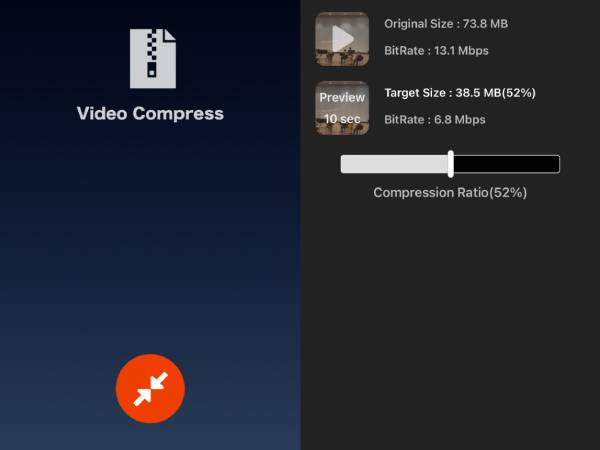
الطريقة الرابعة: محول الوسائط - لضغط الفيديو مجانًا وبمرونة
إذا كان فيديو iPhone لديك من تطبيقات أخرى أو من نظام Windows، يمكنك تجربة Media Converter. من خلال واجهة الضغط، يمكنك تعديل دقة فيديو iPhone المضغوط بحرية واختيار جزء منه. كما يمكنك تعديل تنسيق الإخراج وترميزه لضغط حجم فيديو iPhone بشكل أكبر.
- الايجابيات
- يدعم ضغط مقاطع فيديو متعددة في وقت واحد لتوفير وقتك.
- مع دعم المزيد من قنوات الاستيراد، مما يوفر الوقت للحفظ.
- من الممكن تعديل معدل الإطارات ومعدل البت باستخدام إعدادات الترميز وتنسيق الإخراج.
- سلبيات
- تتطلب الدقة العالية ومعدلات الإطارات العضوية للاستخدام.
- سرعة الضغط بطيئة نسبيًا.
- ستظهر الإعلانات المنبثقة فجأة على فترات غير منتظمة.
الخطوة 1في واجهة التطبيق، اختر "ضغط الفيديو". يمكنك رؤية الحجم الأصلي والحجم المُقدّر للملف بعد الضغط في أسفل يمين ويسار الفيديو.
الخطوة 2قم بتعيين معدلات البت لكل من الصوت والفيديو، واختر الدقة المطلوبة، وحدد الحجم المستهدف للملف المضغوط.
الخطوه 3انقر فوق "ابدأ" للبدء، ثم حدد موقع مقطع الفيديو المضغوط الخاص بـ iPhone ضمن علامة التبويب "إبداعاتي".
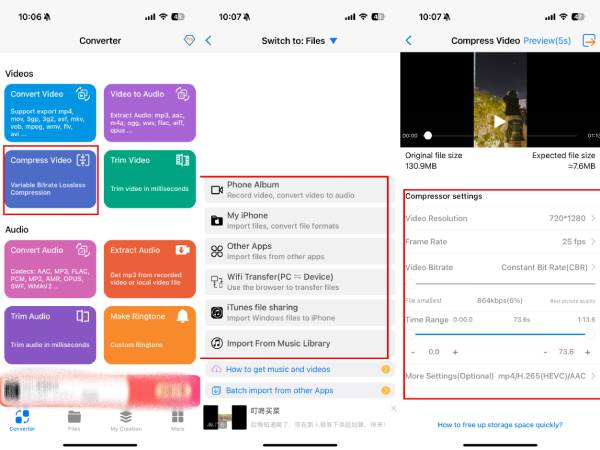
الطريقة الخامسة: محول Clideo المريح عبر الإنترنت مع النسبة المستقرة
يُعدّ ضاغط الفيديو عبر الإنترنت خيارًا عمليًا أيضًا. إذا كنت ترغب فقط في ضغط فيديو iPhone إلى أحجام أصغر، يمكنك تجربة Clideo. يتميز بواجهة استخدام بسيطة، دون الحاجة إلى تسجيل حساب أو تنزيل تطبيق. كما أن سرعة الضغط ممتازة. يمكنك اختيار الفيديو من ألبوم هاتفك، أو من Google Drive، أو من خلال التسجيل الفوري.
- الايجابيات
- مريح للاستخدام دون الحاجة إلى تنزيل أو تسجيل.
- وظائفها بسيطة وسهلة الفهم.
- سلبيات
- يقتصر على تنسيق الإدخال وقد تحتاج بعض التنسيقات إلى التحويل.
- لا يمكن اختيار نسبة ضغط محددة، وثلاث نسب وسيطة فقط.
- الحد الأقصى لحجم الفيديو على iPhone هو 500 ميجابايت.
- بطيء نسبيًا في تحميل مقاطع الفيديو عالية الدقة.
الخطوة 1افتح واجهة Clideo وانقر على "اختيار ملف" واختر الحجم المضغوط، مثل أساسي وقوي ورائع.
الخطوة 2انقر على "ضغط" وانتظر النتيجة. بعد ضغط فيديو الآيفون، يمكنك النقر على الزر الأزرق لإزالة العلامة المائية. ثم انقر على "تنزيل" لحفظ الفيديو.
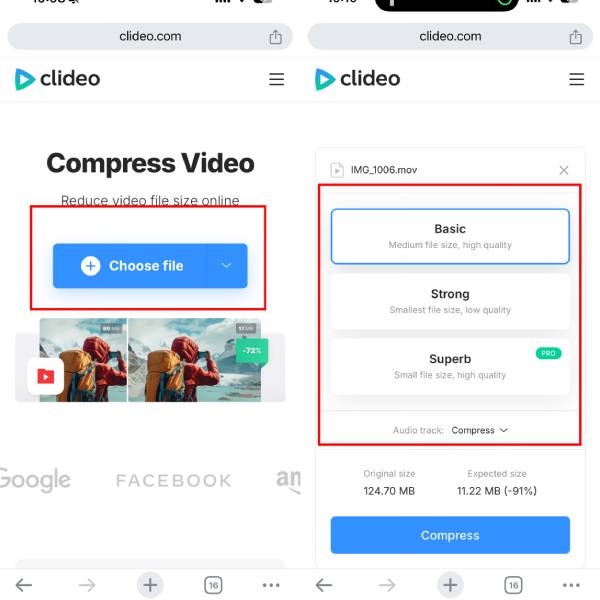
الطريقة 6: ضاغط الفيديو مع دعم التحويل الدفعي - FreeConverter
FreeConvert خيار ممتاز آخر لضغط فيديوهات iPhone عبر الإنترنت. يسمح لك بضغط فيديوهات يصل حجمها إلى 1 جيجابايت. كما يدعم ضغط الدفعات، مما يُسهّل على المستخدمين ضغط عدة فيديوهات دفعة واحدة. يوفر الموقع تعليمات واضحة، مما يضمن تجربة استخدام سلسة للمبتدئين. قبل الضغط، يمكن للمستخدمين اختيار صيغة الفيديو المفضلة لديهم، وتوفر الأداة إعدادات متقدمة، مثل خيارات ضبط ترميز الفيديو وطريقة الضغط.
- الايجابيات
- يمكنه ضغط الدفعات لتوفير المزيد من الوقت.
- سرعة الضغط سريعة.
- يتمتع كل إعداد فيديو بدليل مطابق أسفل التشغيل، مما يجعل من السهل فهم كيفية استخدامه.
- سلبيات
- إن ضغط الملف متناسب، والحجم النهائي يحسب نفسه أيضًا كنسبة مئوية، وهو ما ليس دقيقًا بدرجة كافية.
- لا توجد إعدادات لمعدل الإطارات أو الدقة.
- ملفات الفيديو عالية الدقة بطيئة في التحميل والضغط.
الخطوة 1على الموقع الرسمي لـ FreeConvert، انقر فوق "اختيار الملفات" وحدد مقطع فيديو واحد أو أكثر من مقاطع فيديو iPhone من مكتبة الصور أو طرق أخرى.
الخطوة 2بعد التحميل، انقر على "خيارات متقدمة" لضبط طريقة الضغط وحجم الفيديو وترميزه. ثم انقر على "تطبيق الإعدادات" لحفظها. بعد الانتهاء من جميع الإعدادات، انقر على "ضغط الآن!" لضغط فيديو iPhone.
إذا كنت بحاجة إلى إضافة ترجمات، يمكنك التمرير إلى أسفل نافذة الإعدادات لإضافة ملفات الترجمة.
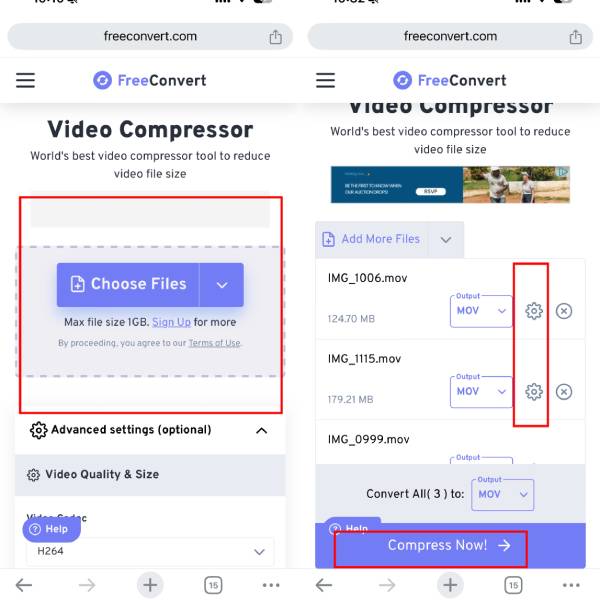
الطريقة 7: أداة ضغط احترافية وعالية السرعة
هذه هي الطرق الأكثر شيوعًا لضغط مقاطع الفيديو على أجهزة iPhone. ولكن في بعض الأحيان، قد لا تلبي هذه الطرق احتياجات الضغط الأكثر تفصيلًا وتخصيصًا، مثل الضغط السريع وعالي الجودة، وما إلى ذلك. في الوقت الحالي، يمكنك تجربة 4 إيزي سوفت إجمالي محول الفيديو لتجربة ضغط فيديو أقوى وأسرع على iPhone. هذا ضاغط فيديو احترافي ستجد التوازن المناسب بين جودة الصورة وحجم الملف.

يدعم ضغط أكثر من ألف صيغة فيديو. يُمكّن المستخدمين من الاستغناء عن خطوة التحويل.
توفير خيارات محددة مسبقًا لاختيار إعدادات الضغط الصحيحة وفقًا لجهازك.
تتميز سرعة ضغط الفيديو بالسرعة ويتم استعادة جودة الصورة إلى الحد المسموح به.
معلمات ضغط قابلة للتخصيص مثل الدقة ومعدل البت ومعدل الإطارات.
100% آمن
100% آمن
الخطوة 1افتح برنامج Total Video Converter، ثم انقر على "صندوق الأدوات"، ثم ابحث عن Video Compress. ثم أضف ملفات الفيديو الخاصة بجهاز iPhone.
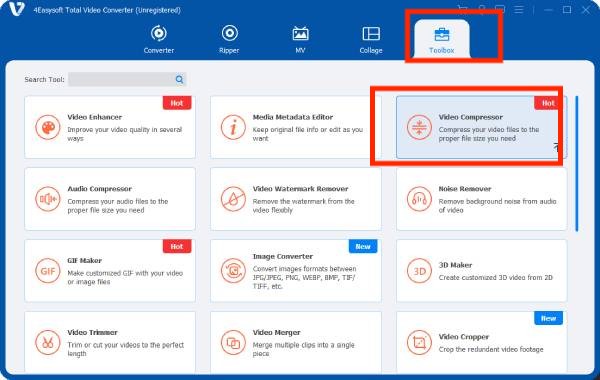
الخطوة 2اختر تنسيق الملف ومعدل البت والدقة المطلوبة. ثم اسحب شريط التعديل البرتقالي على اليمين لتحديد حجم الملف المطلوب، أو يمكنك إدخال بيانات محددة.
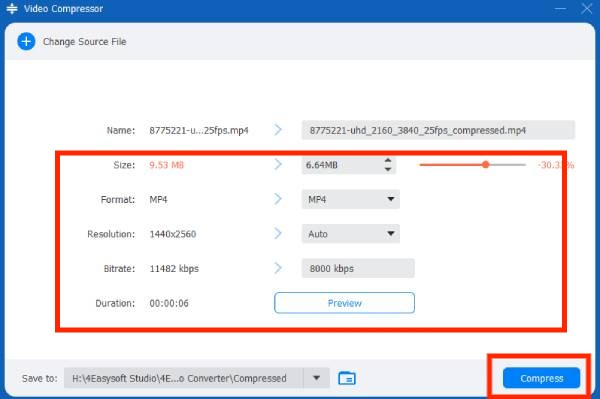
الخطوه 3يمكنك تغيير الاسم قبل ضغط فيديو الآيفون. ثم انقر على "ضغط" للحصول على النتيجة.
خاتمة
في الختام، يُعد ضغط الفيديو على جهاز iPhone عملية سهلة باستخدام الأدوات المناسبة. سواءً كنت تفضل استخدام تطبيقات مدمجة أو تطبيقات خارجية، يوفر كل خيار ميزات فريدة تناسب احتياجاتك من الضغط. من بين هذه الطرق، لا تزال الأكثر تفضيلاً هي: 4 إيزي سوفت إجمالي محول الفيديوتطبيق ضغط الفيديو، الأسهل استخدامًا والأكثر قوة، لا يُقلل من ضغط الفيديو، وهو ما لا توفره التطبيقات الأخرى! حمّله الآن لبدء ضغط فيديوهاتك على iPhone، واستمتع بمشاركة وتخزين أكثر سلاسة!
100% آمن
100% آمن



